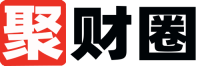高效視頻編輯教程解析 一鍵批量為音頻文件添加副標題 音頻和視頻剪輯難題秒解決
在音頻和視頻的編輯世界里,你是否曾遇到過這樣的煩惱:想要給多個音頻文件添加統一的副標題,卻只能一個接一個地手動操作?別擔心,媒體夢工廠軟件來拯救你的時間了!它的文件元數據功能,就像是一個魔法棒,只需一鍵,就能輕松為多個音頻文件批量添加副標題,讓你的編輯工作變得前所未有的輕松和高效!
1.?打開媒體夢工廠軟件,進入任務剪輯板塊。點擊“添加音視頻”按鈕,選擇你想要編輯的多個音頻文件并導入
2.在任務剪輯界面中,找到并選擇“文件元數據”任務選項?
3.進入文件元數據的編輯框里,選擇音頻文件。
4.找到副標題字段,并在下方的空白框里輸入你想要添加的統一副標題?
5.設置好副標題后,點擊“添加改元數據任務”按鈕,將修改任務添加到任務列表中?
6.點擊“瀏覽”按鈕,選擇新媒體保存的位置。你可以選擇電腦上的任意文件夾作為保存位置?
7.確認所有設置無誤后,點擊“開始剪輯”按鈕。軟件將開始批量給音頻文件添加副標題?
8.剪輯完成后,打開保存位置的文件夾,查看修改后的音頻文件。你可以右擊音頻文件選擇“屬性”,在詳細信息中查看修改后的副標題,以驗證操作是否成功,也可以打開原音頻對比,結果一目了然?
?
怎么樣,是不是覺得媒體夢工廠的文件元數據功能超級強大又好用呢?有了它,你再也不用擔心音頻編輯的繁瑣和耗時了。一鍵操作,輕松搞定,讓你的音頻文件瞬間變得更有條理和吸引力。快來試試看吧,相信你也會愛上這個神奇的音頻編輯助手的!
聲明:本站所有文章資源內容,如無特殊說明或標注,均為采集網絡資源。如若本站內容侵犯了原著者的合法權益,可聯系本站刪除。